 |
 |
|
||
 |
||||
Imprimir em Papel em Rolo
Explica como imprimir fotografias ou uma série contínua de fotografias em papel em rolo.

 Nota:
Nota:|
Se seleccionar a definição sem margens no controlador de impressão, parte da imagem será cortada porque esta opção aumenta a imagem para um formato ligeiramente superior ao do papel e a imagem será impressa sem margens em branco.
|
Colocar papel em rolo
Para saber como colocar papel em rolo, consulte a secção seguinte.
Definições da impressora em Windows
 |
Abra o ficheiro que pretende imprimir.
|
 |
Aceda às definições da impressora.
|
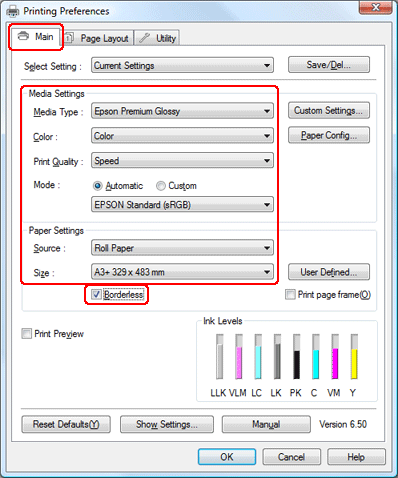
 |
Faça clique no separador Main (Principal), seleccione a definição Media Type (Papel) adequada, de seguida seleccione os seus itens preferidos para Color (Cor), Print Quality (Qualidade de Impressão) e Mode (Modo).
|
 Nota:
Nota:|
A disponibilidade dos itens de definições pode variar dependendo das definições que seleccionar.
|
 |
Seleccione Roll Paper (Papel em Rolo) para a definição Source (Origem).
|
 Nota:
Nota:|
Não seleccione Sheet (Alimentador Automático) para a definição Source (Origem) se tiver colocado papel em rolo, pois isso faz com que haja uma alimentação de papel desnecessária após a impressão de cada documento.
|
 |
Seleccione a definição Size (Formato) adequada.
|
 |
Seleccione Borderless (Sem margens) se pretender imprimir fotografias sem margens.
|
 Nota:
Nota:|
Se seleccionar Borderless (Sem Margens), parte da imagem será cortada porque esta opção aumenta a imagem para um formato ligeiramente superior ao do papel e a imagem será impressa sem margens em branco.
|
 |
Faça clique no separador Page Layout (Esquema de Página), seleccione Portrait (Vertical) (altura) ou Landscape (Horizontal) (largura) para alterar a orientação da impressão, efectue outras definições necessárias e inicie a impressão.
|
 |
Corte o papel em rolo.
|
 Nota:
Nota:|
Aguarde que a impressora pare de imprimir e de alimentar o papel. Corte o papel na parte de trás da impressora e, em seguida, desligue-a. O papel restante é ejectado.
|
Definições da impressora em Mac OS X 10.5
 |
Abra o ficheiro que pretende imprimir.
|
 |
Aceda à caixa de diálogo Print (Imprimir).
|
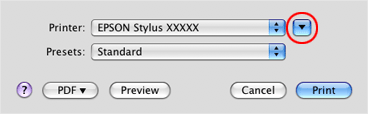
 |
Faça clique na tecla
 para aumentar esta caixa de diálogo. Seleccione a impressora que está a utilizar para a definição Printer (Impressora). para aumentar esta caixa de diálogo. Seleccione a impressora que está a utilizar para a definição Printer (Impressora). |

 |
Seleccione o formato de papel em rolo adequado para a definição Paper Size (Formato).
|
 Nota:
Nota:|
Dependendo da aplicação que está a utilizar pode não ser possível seleccionar alguns itens nesta caixa de diálogo. Se este for o caso, clique em Page Setup (Configurar Página) no menu File (Ficheiro) da sua aplicação e seleccione as definições apropriadas.
Seleccione o formato de papel com Borderless (Sem margens) dentro de parêntesis se pretender imprimir fotografias sem margens. Se seleccionar o formato sem margens, parte da imagem será cortada porque esta opção aumenta a imagem para um formato ligeiramente superior ao do papel e a imagem será impressa sem margens em branco.
|
 |
Seleccione Print Settings (Definições de Impressão) a partir do menu emergente.
|
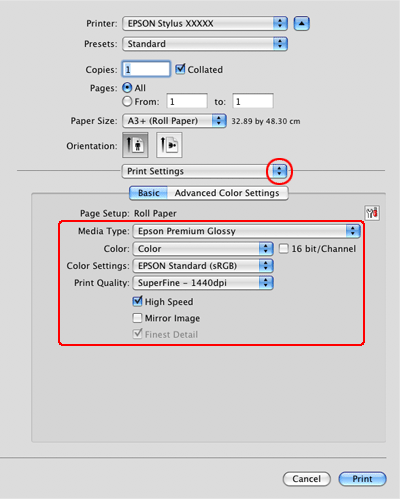
 |
Seleccione as definições Media Type (Papel), Color (Cor), etc. e inicie a impressão. Consulte a ajuda interactiva para obter mais informações sobre as definições Print (Imprimir).
|
 |
Corte o papel em rolo.
|
 Nota:
Nota:|
Aguarde que a impressora pare de imprimir e de alimentar o papel. Corte o papel na parte de trás da impressora e, em seguida, desligue-a. O papel restante é ejectado.
|
Definições da impressora em Mac OS X 10.3 ou 10.4
Para ajustar as definições da impressora, execute as seguintes operações.
 |
Abra o ficheiro que pretende imprimir.
|
 |
Aceda à caixa de diálogo Page Setup (Configurar Página).
|
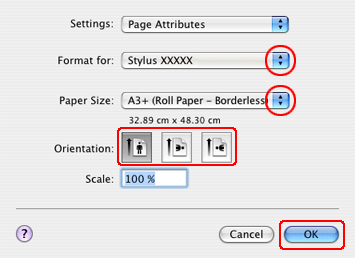
 |
Seleccione a impressora que está a utilizar para a definição Format for (Formatar para).
|
 |
Seleccione a definição Paper Size (Formato) adequada.
|
 Nota:
Nota:|
Seleccione o formato de papel com Borderless (Sem margens) dentro de parêntesis se pretender imprimir fotografias sem margens. Se seleccionar o formato Borderless (Sem Margens), parte da imagem será cortada porque esta opção aumenta a imagem para um formato ligeiramente superior ao do papel e a imagem será impressa sem margens em branco.
|
 |
Seleccione as definições adequadas para Orientation (Orientação).
|
 |
Faça clique em OK para fechar a caixa de diálogo Page Setup (Configurar Página).
|
 |
Aceda à caixa de diálogo Print (Imprimir).
|
 |
Seleccione Print Settings (Definições de Impressão) a partir do menu emergente.
|
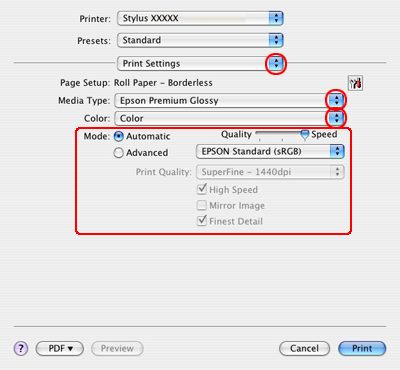
 |
Seleccione as definições Media Type (Papel), Color (Cor) e Mode (Modo) adequadas. Para mais informações sobre as Print Settings (Definições de Impressão), consulte a ajuda interactiva.
|
 |
Faça clique em Print (Imprimir) para iniciar a impressão.
|
 |
Corte o papel em rolo.
|
 Nota:
Nota:|
Aguarde que a impressora pare de imprimir e de alimentar o papel. Corte o papel na parte de trás da impressora e, em seguida, desligue-a. O papel restante é ejectado.
|
